Xác minh Website WordPress bằng các phương pháp có trên Webmaster tools google – Có thể nói khi bạn tiến hành xây dựng một website và ai cũng muốn rằng công cụ tìm kiếm khổng lồ google sẽ index website mình một cách nhanh nhất – Nhưng để google index website của bạn nhanh nhất ngoài việc bạn có một nội dung hay, không sao chép thì việc tạo niềm tin cho google – Vậy để tạo niềm tin cho google thì phải làm sao? Blog thủ thuật sẽ hướng dẫn các bạn tạo niềm tin cho google bằng cách các bạn hãy xác minh trang web của mình bằng tất cả các phương pháp.
Sau đây là thủ thuật nhằm xác minh trang web của bạn trên công cụ Webmaster tools google. Đầu tiên để xác minh trang web bạn phải Add website của bạn vào công cụ Webmaster tools google bằng cách vào địa chỉ Webmaster tools (Chú ý: Bạn có tài khoản google – Và bạn đăng nhập trước nhé để tiện việc các bạn sử dụng các phương pháp xác minh)

Xác minh Website WordPress bằng các phương pháp có trên Webmaster tools google
Thường khi bạn Add web của mình xong nó sẽ xuất hiện 1 phương pháp xác minh website của bạn bằng phương pháp HTM file upload.
Hướng dẫn xác minh website của bạn bằng phương pháp HTM file upload
Sau khi bạn Add site của bạn thì một hộp thoại xuất hiện yêu cầu bạn xác minh website
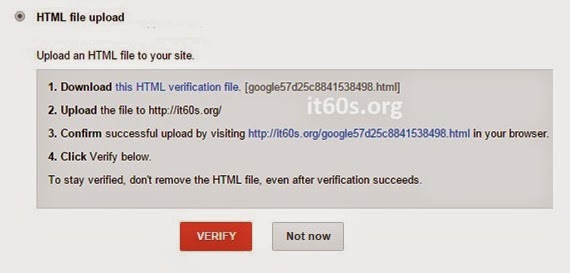
Đầu tiên bạn hãy download tập tin mà google cung cấp về máy sau đó bạn dùng phần mềm “FTP cute, Filezilla…” Đăng nhập vào tài khoản hosting và sau đó “Upload” tập tin bạn vừa tải về ngang hàng với thư mục WP-ADMIN. Sau khi up load xong bạn nhấn vào liên kết mà google cấp cho bạn như hình ở trên – nếu bạn thấy xuất hiện một dãy kí tự là được.
Sau đó bạn click “VERIFY” (xác minh) nếu thành công sẽ có thông báo cho các bạn biết.
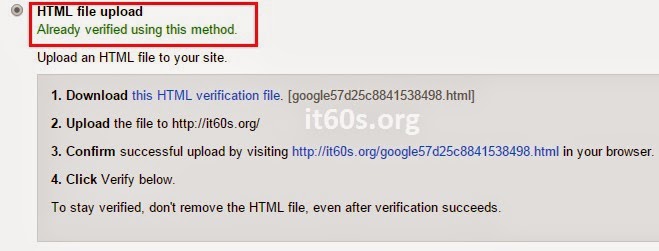
Sau khi xác minh thành công nó sẽ đưa bạn trên trang quản lý website.

Sau đó bạn “Kích chọn website” của bạn để vào phần quản lý website trong công cụ webmaster Tools – Trong phần quản lý này bạn tiếp tục xác minh các phương pháp còn lại bằng cách – Bạn nhìn lên góc trái sẽ có 1 biểu tượng răng cưa > Kích chọn sau đó chọn “Verification Details” (Xác minh) > chọn “Verify using a different method” (Xác minh bằng các phương pháp khác) – Và tiếp tục.

Hướng dẫn xác minh website của bạn bằng phương pháp HTM tag
Để xác minh bằng phương pháp này đầu tiên bạn chọn “Kích chọn HTML tag”

Sau khi click chọn bạn sẽ thấy 1 mã HTML hiện ra và bạn sao chép mã này rồi bạn quay vô trang quản trị wordpress chọn Giao diện > Công cụ biên tập
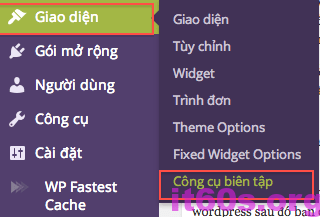
Sau đó bạn kiếm file Header.PHP và mở lên và dán code này vào sau thẻ <Head> là được.

Quay trở lại trang xác minh bạn kéo xuống bên dưới và nhấn nút “Verify” (Xác minh) > Sau khi nhấn nút xác minh nếu không có vấn đề gì thì thông báo xuất hiện bạn đã xác minh thành công.
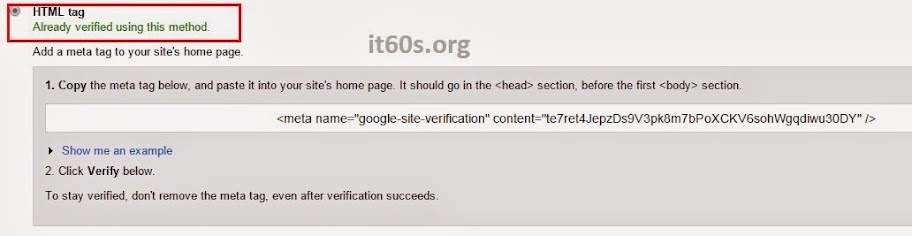
Hướng dẫn xác minh website của bạn bằng phương pháp Domain name provider
Tiếp tục bạn chọn phương pháp xác minh “domain name provider” trong bảng lựa chọn
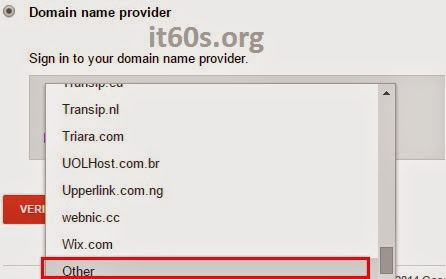
Một danh sách các nhà cung cấp Domain hiện ra nếu bạn đang sử dụng các nhà cung cấp có tên thì chọn tương ứng nhé – Còn nếu các bạn sử dụng nhà cung cấp Domain không có trong danh sách thì bạn chọn “Other” (Khác) (Cái này thường cho các nhà cung cấp của nước ta) – Sau khi chọn “Other” (Khác) sẽ xuất hiện phương pháp xác minh ở đây có 2 cách đó là bạn có thể sử dụng “TXT” hoặc “DNS” (Riêng mình mình xác minh hết luôn)
Đối với TXT – Bạn copy code bên trong sau đó bạn vào trang quản lý Domain của mình tiến hành Add thêm “Record” với các giá trị như sau.
Host Record: @
Type: TXT
Value: Là cái mã mà bạn copy > sau đó bạn lưu lại.
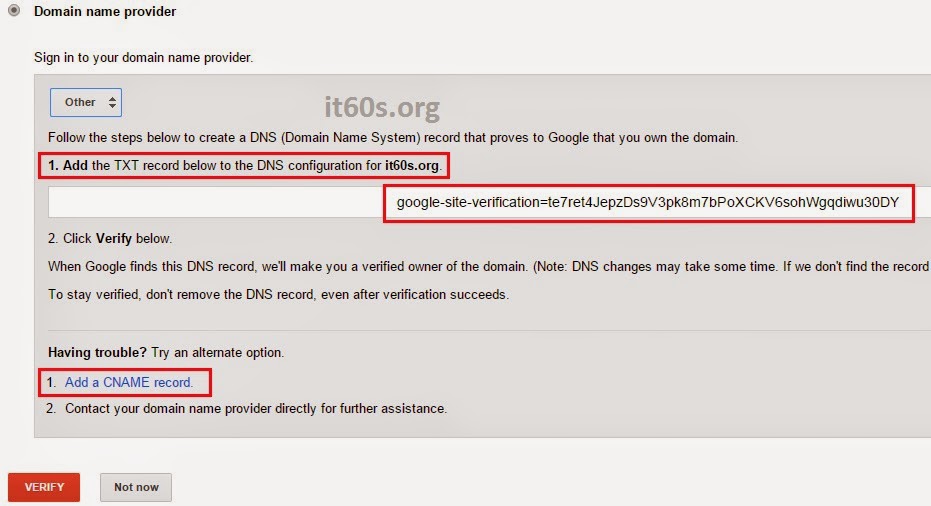
Tiếp tục bạn chọn “Add a CNAME record” > Copy những nội dung bên trong phần “CNAME” sau đó vào trang quản lý Domain của bạn tiến hành dán vào với các thông số như sau.
Host Record là phần CNAME Label / Host
Type bạn ghi là: CNAME
Value: Là phần CNAME Destination / Target – Sau đó lưu lại.

Và đây là mẫu mình đã cài đặt bạn chú ý nhé.
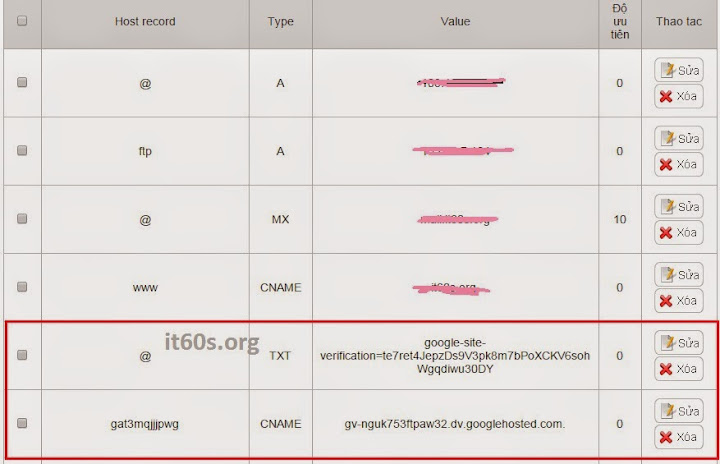
Sau khi thêm các Record sau bạn quay trở lại trang xác minh và nhấn nút “Verify” (Xác minh) > Nếu xuất hiện thông báo chưa thành công thì bạn đợi khoảng 15 phút > 24h và xác minh lại nhé (Vì phải có thời gian để DNS cập nhật)
Sau khi xác minh thành công sẽ có thông báo cho bạn.

Hướng dẫn xác minh website của bạn bằng phương pháp Google Analytics
Để xác minh bằng phương pháp này bạn truy cập vào trang Google Analytics và tiến hành Add website để lấy code Google Analytics (Bạn chỉ cần có tài khoản Google là được). Sau khi bạn Add website xong bạn sẽ được cung cấp 1 đoạn code
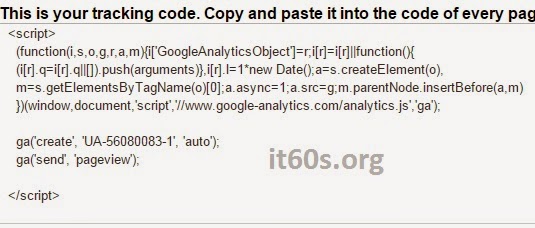
Bạn copy đoạn code này và sau đó bạn trở lại phần quản trị wordpress chọn Giao diện > Công cụ biên tập và cũng dán vào file Header.PHP trước thẻ đóng </head>.

Sau khi lưu xong bạn cập nhật lại nội dung tập tin nhé – Sau đó bạn quay trở lại trang xác minh của google và nhấn “Verify” (Xác minh) và một thông báo xuất hiện đã xác minh thành công.
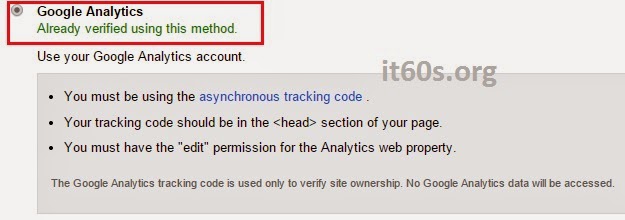
Hướng dẫn xác minh website của bạn bằng phương pháp Google Tag Manager
Tương tự như Google Analytics để xác minh bằng phương pháp này bạn truy cập vào trang Google Tag Manager và tiến hành Add website để lấy code Google Tag Manager (Bạn chỉ cần có tài khoản Google là được). Sau khi có code xong bạn cũng vào trang quản trị wordpress sau đó chọn Giao diện > Công cụ biên tập sau đó cũng dán code này vào file Header.PHP các bạn dán sau thẻ <Body>.
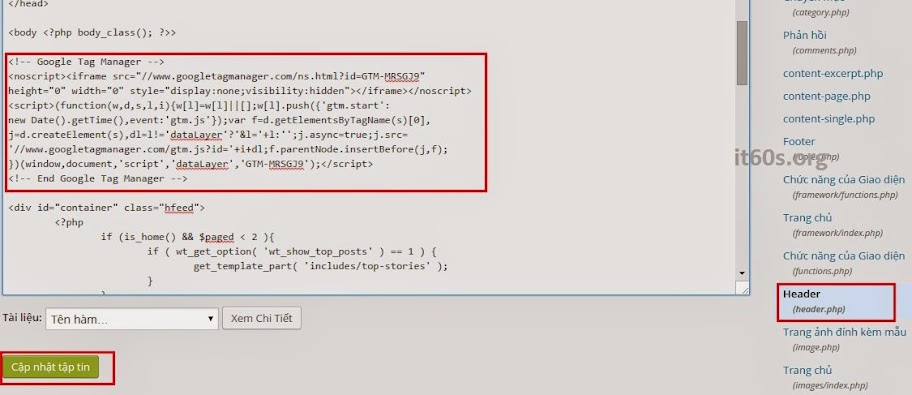
Sau khi dán xong các bạn cập nhật lại tập tin rồi sau đó quay vào trang xác minh nhấn nút “Verify” (Xác minh) và một thông báo xuất hiện đã thành công.

Vậy là mình đã hướng dẫn các bạn các phương pháp xác minh website của mình rồi nhé, hy vọng các bạn sẽ thích – Ngồi viết bài này mất 1 buổi mong các bạn ủng hộ.
Cuối cùng không có gì hơn nếu bạn cảm thấy bài viết có ích hãy subscribe blog của mình thường xuyên để cập nhật những bài viết mới nhất qua Email – Chân thành cảm ơn!










Tks b
Ok ko có gì cảm ơn bạn đã ghé qua!
ad ơi, mình đã xác minh với google hết rồi, nhưng không biết bị gì mà google không index web mình, trong webmastertool báo lỗi “sơ đồ trang web là HTML”.
Những cái này mình không rành lắm, mong được hướng dẫn.
Xin cám ơn!
Bạn dùng mã nguồn WordPress ak? bạn có thể dùng plugin Google XML Sitemaps để nó tự động tạo liên kết và submit lên google master tool luôn nhé 😀
admin oi. help me voi. cho mình xin 5p free time với. huhu. mình làm hoài không được ?
Chào bạn cảm ơn bạn đã quan tâm. Bạn đag vướng ở bước nào ?
Hình như các bình luận nhảy loạn xạ 🙂
Bạn đã xác minh chưa – nếu chưa hay xác minh ngay